अपने कंप्यूटर का उपयोग करते समय, हम सभी को दो या तीन स्थितियों का अनुभव होता है जब हमारा कंप्यूटर बिना किसी चेतावनी के स्वतः बंद हो जाता है। हर जबरन शटडाउन के पीछे का कारण अलग होता है, कभी यह हार्डवेयर की समस्या होती है तो कभी सिर्फ सॉफ्टवेयर परेशानी देना चाहता है। कभी-कभी स्वत:शटडाउन का अनुभव करना ठीक है, लेकिन जब यह बार-बार होता है, तो आपको इस मामले पर गंभीरता से विचार करने की आवश्यकता है। यह देखा गया है कि विंडोज 7 या 8 में स्वचालित शटडाउन एक बड़ी समस्या नहीं थी, लेकिन विंडोज 10 स्वचालित शटडाउन में यह एक बहुत ही आम समस्या है जिसका सिस्टम अपग्रेड करने के बाद लगभग हर उपयोगकर्ता को सामना करना पड़ता है।
मेरा कंप्यूटर विंडोज़ 10 अपने आप बंद क्यों हो जाता है?
खराब पंखे की वजह से ओवरहीटिंग बिजली की आपूर्ति, कंप्यूटर को अप्रत्याशित रूप से बंद कर सकती है। दोषपूर्ण बिजली आपूर्ति का उपयोग जारी रखने से कंप्यूटर को नुकसान हो सकता है और इसे तुरंत बदल दिया जाना चाहिए। फिर से ड्राइवर संगतता समस्याएँ, आउट-ऑफ़-डेट BIOS, सॉफ़्टवेयर विफलताएँ समस्याएँ और समस्याग्रस्त OS भी विंडोज़ 10 को स्वचालित रूप से बंद करने का कारण बनते हैं।
Windows 10 में स्वचालित रूप से शट डाउन/पुनरारंभ होने की समस्या को ठीक करें
यदि आप अपने विंडोज 10 कंप्यूटर में स्वत:बंद होने की समस्या से गुजर रहे हैं, तो हमारे पास कुछ सुझावों की एक सूची है जो विंडोज में आपकी समस्या को ठीक करने में आपकी मदद कर सकती है।
बिजली आपूर्ति की जांच करें
सबसे पहले, जांचें कि क्या कोई घटक गर्म हो रहा है। बिजली की आपूर्ति की जाँच करें, यह ठीक से जुड़ा हुआ है। यदि आप अनइंटरप्टिबल पावर सप्लाई (यूपीएस) का उपयोग कर रहे हैं तो सुनिश्चित करें कि प्रश्न में डिवाइस बुराई की जड़ नहीं है:अपने कंप्यूटर को सीधे पावर आउटलेट में प्लग करें और देखें कि यह ठीक से काम करता है या नहीं।
मेरा व्यक्तिगत अनुभव:हाल ही में एक ऐसी स्थिति आई है जहाँ मेरा पीसी (नवीनतम विंडोज 10 संस्करण 1903 चल रहा है) अचानक आवृत्ति को पुनः आरंभ करता है। प्रत्येक और सब कुछ की जाँच की और अंत में SMPS के साथ। एक दोषपूर्ण बिजली की आपूर्ति भी कंप्यूटर को अपने आप बंद कर सकती है।

लैपटॉप के अचानक बंद होने का एक और बड़ा कारण बैटरी की समस्या है। यह समस्या आमतौर पर लैपटॉप के लंबे समय तक इस्तेमाल या अत्यधिक चार्जिंग के बाद होती है। यदि आपका लैपटॉप बेतरतीब ढंग से बंद हो जाता है, तो अपनी बैटरी का परीक्षण करें कि यह अच्छी तरह से काम कर रही है या नहीं। अगर ऐसा नहीं है, तो आपको वास्तव में एक नई बैटरी खरीदनी होगी।
सीपीयू तापमान की निगरानी करें
कभी-कभी, आपका सीपीयू या जीपीयू ज़्यादा गरम हो सकता है जिससे स्वत:शटडाउन हो सकता है। ऐसा इसलिए है क्योंकि सीपीयू को क्षतिग्रस्त होने से बचाने के लिए मदरबोर्ड को पूरे सिस्टम को बंद करने के लिए प्रोग्राम किया जाता है। इस तरह लैपटॉप पर्याप्त अवधि के लिए ठंडा हो सकता है और आंतरिक प्रणाली को भारी क्षति से बचाता है। अपने CPU के तापमान की जांच करने के लिए, आप तृतीय-पक्ष टूल का उपयोग कर सकते हैं या बहुत सावधानी से अपने लैपटॉप के पिछले हिस्से को छू सकते हैं। यदि आपका लैपटॉप वारंटी में है, तो इसे बदलने के लिए आपूर्तिकर्ता के पास ले जाएं।
डेस्कटॉप उपयोगकर्ताओं के लिए यदि पंखे काम करना बंद कर देते हैं, तो तापमान सामान्य से अधिक होगा। इसलिए केस खोलें और सुनिश्चित करें कि पंखे चल रहे हैं। यदि पंखे टूट गए हैं, तो आपको इसे एक नए से बदलने की आवश्यकता हो सकती है। फिर से बहुत अधिक धूल कंप्यूटर के गर्म होने का कारण बन सकती है। इसलिए कंप्यूटर को विशेष रूप से पंखे और फिल्टर को साफ करने का प्रयास करें।

जांचें कि क्या RAM (मेमोरी मॉड्यूल) के कारण समस्या हो रही है
RAM (रैंडम एक्सेस मेमोरी) के क्रैश होने की समस्या के कारण अधिकांश कंप्यूटर या तो काम करना बंद कर देते हैं या बेतरतीब ढंग से बंद हो जाते हैं। यह समस्या आम तौर पर तब होती है जब आपका राम काम करना बंद कर देता है या आपके राम के विस्थापन से। इस समस्या को हल करने के लिए, अपने रैम को अनप्लग करें, इसे साफ़ करें (रैम स्लॉट को भी साफ़ करें) और इसे फिर से प्लग करें। जांचें कि समस्या हल हो गई है या नहीं।

नवीनतम Windows 10 संस्करण में अपडेट किया गया
माइक्रोसॉफ्ट नियमित रूप से नवीनतम बग फिक्स के साथ ड्राइवर अपडेट सहित सुरक्षा अपडेट जारी करता है। हो सकता है कि नवीनतम विंडोज़ अपडेट में इस विंडोज़ 10 के बार-बार पुनरारंभ होने की समस्या के लिए बग फिक्स हो। या नवीनतम ड्राइवर अपडेट आपके लिए समस्या का समाधान करता है।
- सेटिंग ऐप खोलने के लिए Windows + I कीबोर्ड शॉर्टकट दबाएं,
- अपडेट एंड सिक्योरिटी पर क्लिक करें फिर विंडोज अपडेट
- अपडेट के लिए चेक करें बटन दबाएं, विंडोज़ अपडेट को Microsoft सर्वर से डाउनलोड होने दें (यदि उपलब्ध हो)
- परिवर्तनों को लागू करने के लिए विंडोज़ को पुनः प्रारंभ करें और जांचें कि क्या यह मदद करता है।
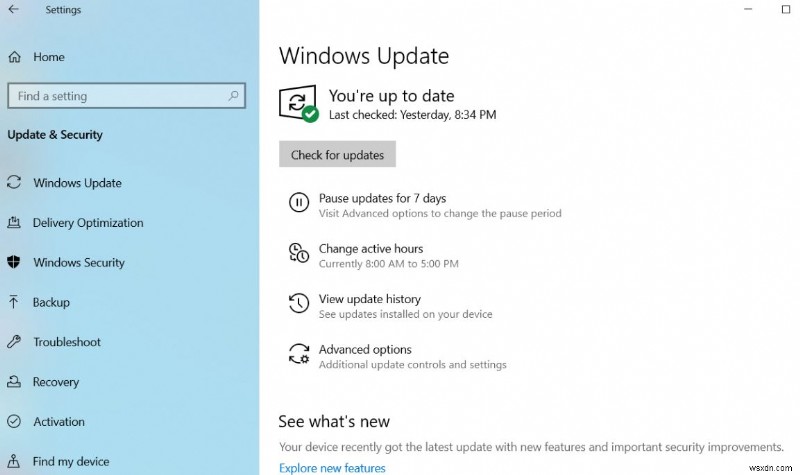
स्लीप मोड बंद करें
स्लीप मोड एक बहुत ही उपयोगी विशेषता है जो कुछ समय के लिए बेकार बैठे लैपटॉप या कंप्यूटर की ऊर्जा को बरकरार रखता है। लेकिन विंडोज 10 के साथ यह सुविधा एक समस्या बन जाती है। कुछ उपयोगकर्ता ने स्लीप मोड सक्रियण के बजाय स्वत:बंद होने का अनुभव किया है। इसलिए, बलपूर्वक शटडाउन को रोकने के लिए स्लीप मोड को बंद करने की अनुशंसा की जाती है।
तेज़ स्टार्टअप अक्षम करें
विंडोज के नवीनतम संस्करण के साथ, माइक्रोसॉफ्ट का लक्ष्य अपने उपयोगकर्ताओं के लिए चीजों को तेज करना है और यही कारण है कि उन्होंने तेज स्टार्टअप सुविधा पेश की। लेकिन, यह सुविधा आपके कंप्यूटर को बंद करने के तरीके को प्रभावित कर रही है, तो आपको इससे बचना चाहिए। इस सुविधा को पावर सेटिंग से आसानी से अक्षम किया जा सकता है।
<ओल>
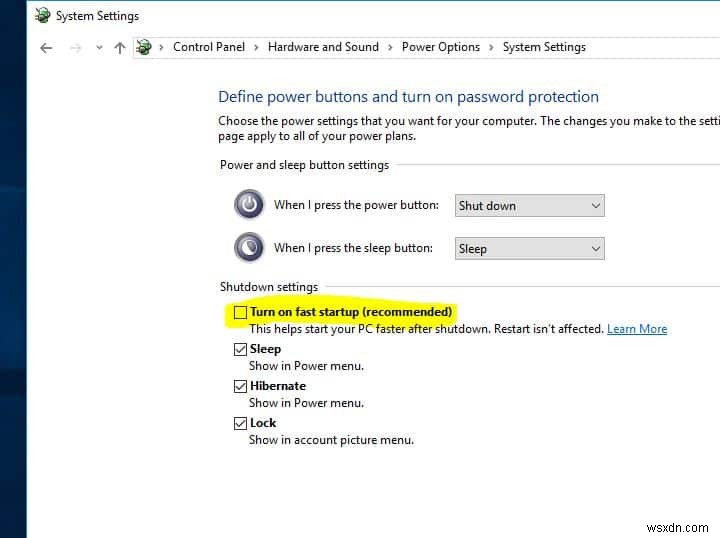
पावर सेटिंग एडजस्ट करें
विंडोज 10 को पावर सेटिंग से जुड़ी कई समस्याओं का सामना करना पड़ रहा है। इसलिए, यह अच्छा है कि आप अपनी स्वचालित शटडाउन समस्या को हमेशा के लिए दूर करने के लिए बिजली विभाग में कुछ सेटिंग्स समायोजित करें। आप उन्नत पावर सेटिंग्स में कुछ चीजें बदल सकते हैं जैसे 'न्यूनतम प्रोसेसर स्थिति' में मान को 100 से 0 में बदलें और मूल्य को तब तक कम करें जब तक कि यह कभी न दिखे। यह लैपटॉप के लिए 'प्लग इन' और 'ऑन बैटरी' दोनों के लिए जाता है।
<ओल>
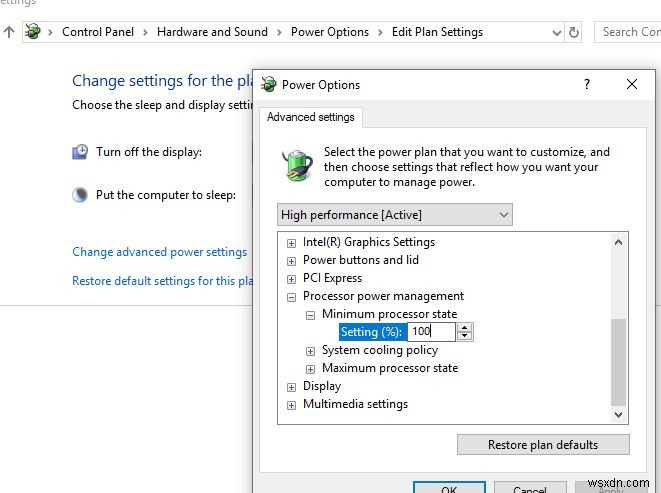
ड्राइवरों का मूल्यांकन करें
अगली चीज़ जो आपको करनी चाहिए वह है अपने ड्राइवरों की जाँच करना। विंडोज के पुराने संस्करणों में, वे अक्सर बीएसओडी के कारण शटडाउन का कारण बनते थे। इसलिए, आपको सबसे पहले अपने जीपीयू ड्राइवरों की जांच करनी चाहिए। अधिकांश सामान्य ड्राइवर जो विंडोज अपडेट के माध्यम से प्राप्त हुए, लेकिन जीपीयू ड्राइवरों के लिए ऐसा नहीं है। If you are using dual GPU with the Intel integration and AMD graphic card, then make sure to update both. Next, you can look to update SSD firmware.
- Right-click Start and select Device Manager.
- Expand Display adapters right-click on your GPU Choose update driver
- Also, you can Uninstall the current GPU driver
- Click on yes if ask for confirmation, and restart windows
- Then access the official driver provider’s website and install the latest version of the driver.
- Once you finish the installation, restart your computer.
Check if Faulty HDD causing the issue
Another thing worth checking is your HDD. If your HDD is corrupted or it has damaged sectors, you’ll probably encounter a large variety of problems.
- Open Command prompt as administrator,
- In the command line type wmic diskdrive get status and press Enter to confirm.
- You’ll know your hard disk is healthy when prompted with ‘OK’ for every partition.
- On the other hand, if you are seeing ‘Unknown’, ‘Caution’, or ‘Bad’, your hard disk have some issues.
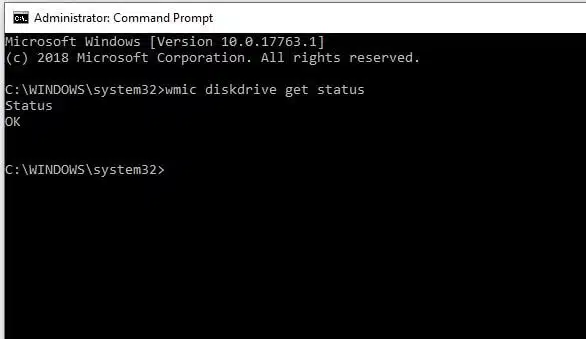
Run a Clean Test
Lastly, the best option that you have to protect your PC from shutting down would be running a clean test. However, if the hardware is the main culprit, then this solution will not work. To thoroughly clean your system, you should first backup all your files over the cloud storage or you can backup on spare DVDs. Once you are fully sure that all your important software and files are backed up, then you can run the process of cleaning your system.
These solutions are very common ones which you can try to fix the automatic shutdown problem on your Windows 10 computer. Still, the problem remains, Windows 10 restarts frequently? it is recommended to take your laptop to the service center to get it repaired.
- हल किया गया:लॉगिन के बाद कर्सर के साथ विंडोज 10 ब्लैक स्क्रीन
- How to fix windows update when it gets stuck at 0 percent or 100
- How To fix Devices and Printers not Loading on Windows 10
- 10 चेतावनी के संकेत हैं कि आपका विंडोज 10 वायरस मैलवेयर से संक्रमित है
- Windows 10/8.1/7 में रनटाइम ब्रोकर उच्च CPU उपयोग को ठीक करें
